“ 매주 목요일마다 당신이 항상 하던대로 신발끈을 묶으면 신발이 폭발한다고 생각해보라.
컴퓨터를 사용할 때는 이런 일이 항상 일어나는데도 아무도 불평할 생각을 안 한다. ”- Jef Raskin
맥의 아버지 - 애플컴퓨터의 매킨토시 프로젝트를 주도
무선안드로이드오토,무선카플레이,올인원안드로이드,차량용품,가전
내 차가 태블릿이 될 수 있는 카링킷프로2

무선 안드로이드 오토에 관련하여 몇 달 전 글을 올린 적 있습니다.[#] 그런데 불편한 점이 있었습니다. 바로 어느 정도의 틀을 유지를 하면서 기능이 매우 제한적이라는 것입니다. 이런 것을 해결을 해줄 수 있는 제품이 있어 구매를 했습니다. 인터넷에 검색해 보니 무조건 찬양적인 장점만 있어 막연한 기대감을 가지고 있었는데 쓰고 보니 보이는 것들을 한번 적어보려고 합니다. 그리고 처음 사용해 보는 팁을 알려드리려고 합니다.
목차
카링킷프로2
올인원으로 안드로이드오토와 애플카플레이를 사용을 할 수 있으며 자체 안드로이드 버전을 내장하고 있어 안드로이드를 활용하여 유튜브와 넷플릭스 등을 볼 수 있다는 장점이 있습니다.
개봉기

주문을 하고 배송이 막 도착을 한 모습입니다. 제품 가격이 20만 원 정도가 되는데 배송 상태가 실망입니다. 제품박스를 아무런 보호 없이 저렇게 포장을 했습니다. 물론 캡이 있어 적당하게 보호가 되긴 하지만 글세요 사람마다 다를 수 있지만 저 같은 경우 비닐캡을 통해 한번 더 포장을 했으면 어땠을까?라는 아쉬움이 듭니다.

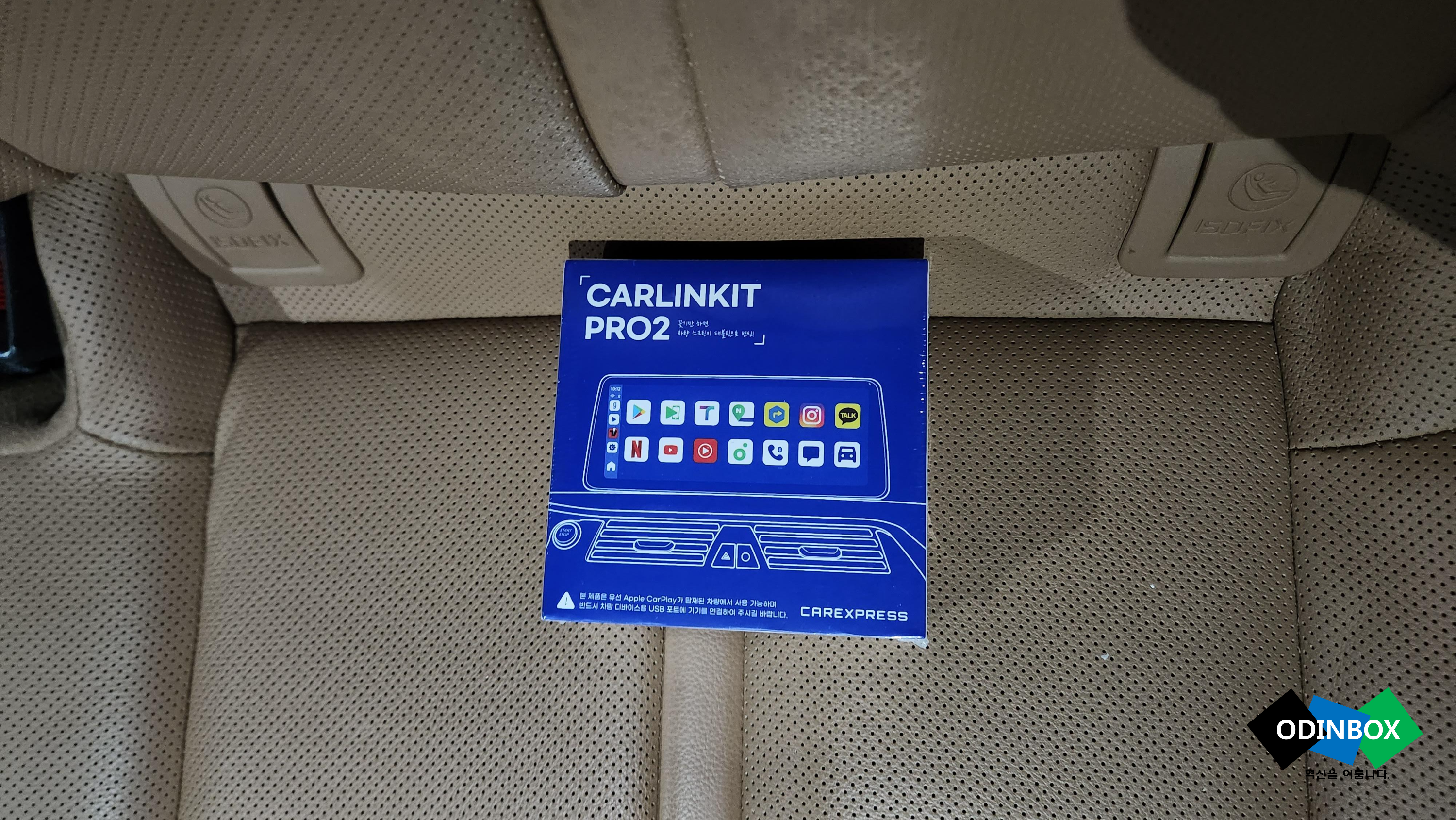
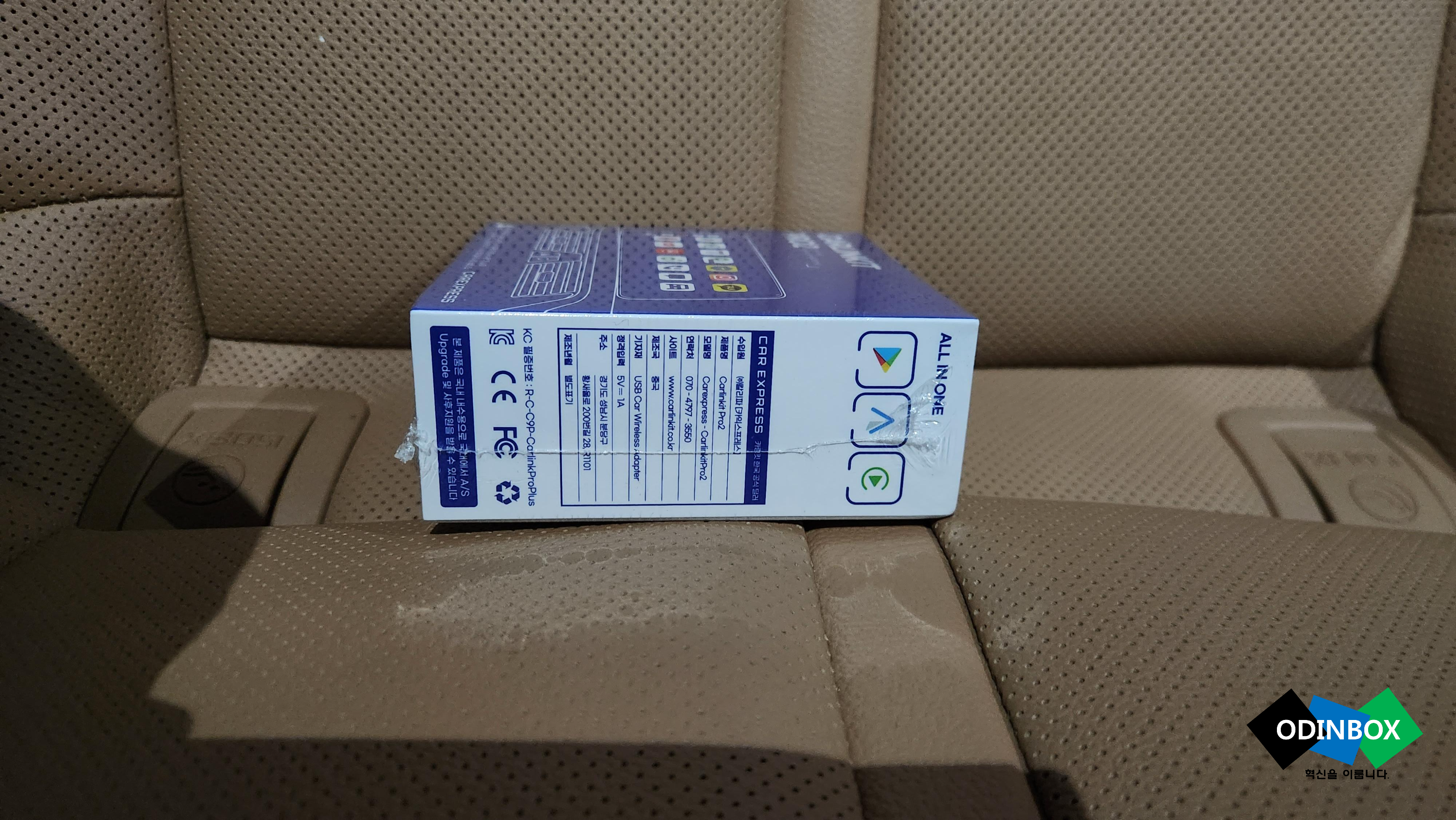



제품의 모습입니다. 깔끔한 모습으로 디자인이 되어있는 모습입니다. 이 부분은 매우 만족스럽습니다. 불필요한 설명 없이 필요한 설명과 함께 있습니다. 그리고 박스를 열어보면 구성품이 케이블 2개, 본체 1개, 품질보증서 1개, 설명서 1개가 구성이 되어있습니다. 카링킷프로2는 유심을 통해 자체 네트워크를 사용을 할 수 있어 매우 편리합니다.



차량과 연결을 하면 제품의 전원이 들어오면서 약 20~30초 후 차량 화면에 애플카플레이로 연결이 되었다고 합니다. 애플카플레이를 누르게 되면 해당 화면으로 이동을 하게 되는데 처음 구성된 것은 티맵과 함께 기본적으로 구성이 되어져있습니다. 간단하게 설정을 마친 후 성능을 테스트를 했을 때 버벅거림 없고 유튜브나 다른 앱을 사용을 했을 때 문제는 없습니다. 또 앞서 이야기했듯이 유심을 사용을 할 수 있는 무조건 사용을 하라는 것은 아닙니다. 스마트폰에 핫스폿을 사용을 하여 연결을 할 수 있지만 매번 연결을 할 때마다 핫스팟을 연결을 해야 한다는 불편함이 있다 보니 유심을 사용하는 것을 권장해 드립니다
유심의 경우 편의점에서 구입을 할 수 있습니다. 저의 경우 CU에서 유심을 구입을 하고 자가개통을 통해 카링킷프로 2에 장착을 하게 되었습니다. 한 달 약 10GB 정도 사용을 할 수 있고 LTE로 사용을 할 수 있습니다. 장거리 운전을 매일 하는 것도 아니고 출퇴근할 때 타고 다니다 보니 10GB 정도면 충분할 거라는 생각으로 했습니다. 이 부분은 여러분 스스로 패턴을 파악하셔서 알맞은 요금제를 사용을 하시는 것을 권장해 드립니다.
장점과 단점을 설명을 해드리려고 합니다. 이 부분은 제가 느끼는 것으로 단순참고만 하시고 실제 사용을 하는 것도 추천드리기도 합니다.
장점
안드로이드 운영체제가 자체적으로 내장되어 있어 편리합니다.
유심으로 네트워크로 연결되어 있어 불필요한 다른 연결이 없습니다.
스마트폰은 이제 주머니나 수납공간에 필요가 없습니다.
단점
카플레이 특성상 딜레이가 있습니다.
간혹 이유 없이 종료가 되고 버그가 일부 있습니다.
UI와 함께 기능이 완성도가 보이긴 하지만 일부 어설픈 게 확실하게 보입니다.
설정이 생각보다 해야 할게 많습니다.
검색을 하다가 보게 되었는데 카링킷프로 2 카페가 존재를 하고 있습니다. 거기 보면 팁도 있긴 한데 제가 사용을 하면서 도움이 될 수 있다고 생각이 드는 몇 가지 팁을 알려드리려고 합니다.
유심은 기존 사용하고 있던 통신사 기준으로 발급을 할 수 있으면 발급하시는 것이 좋습니다, 그러나 이런 게 귀찮다면 앞서 이야기했듯이 편의점 유심을 사용하는 것도 굉장히 편리합니다.
화면 분할을 위해 할 수 있는 방법은 설정에서 내비게이션/대시보드 설정을 누르고 앱 지정을 설정하면 됩니다.
차량 블루투스가 연결이 되어있다면 기존 차량 블루투스를 삭제를 하고 다시 카링킷 블루투스를 연결을 합니다. 그리고 연결을 하게 되면 카링킷 프로 자체 통화 앱으로 연결하여 통화할 수 있습니다.
네비 음성 안내가 잘릴 때 설정에서 안내미디어 자동조절 활성화를 하게 되면 잘리진 않지만 음악 소리가 줄어들어 비활성화하면 네비 음성 끝이 잘려 네비 단독 사용 시 활성화 다른 어플과 사용할 때 비활성화하여 사용을 하는 것을 적극권장해 드립니다.
안드로이드 오토가 연결이 되지 않는다면 휴대폰 안드로이드 오토 실행 후 맨 하단 버전 정보 10회 누른 후 개발자 옵션 활성화 후 설정에 무선 프로텍션 추가를 활성화하고 설정으로 다시 들어가 무선 Android Auto 그리고 잠겨있는 상태에서 Android Auto 시작, 자동으로 미디어 시작의 옵션등을 활성화를 해야 합니다.
내비게이션 음성이 제대로 나오지 않는 경우 각 어플의 인공지능 서비스 등을 비활성화를 진행합니다.
마무리
AAWireless를 사용을 하다가 이번 카링킷프로 2를 사용을 했을 때 만족도를 물어본다면 기존 AAWireless가 50점이면 카링킷프로 2는 65점이라고 생각을 합니다. 태블릿이 차량에 들어왔다는 생각과 함께 다양한 애플리케이션을 지원을 하다는 것은 정말 좋은 장점이라고 생각은 하지만 아직 단점이 생각보다 많이 보여 아쉬움이 큽니다. 그래도 카페와 인터넷 검색을 통해 보게 되면 꾸준하게 업데이트가 진행이 된다는 것은 향후 개선이 될 것이라고 생각을 해서 앞으로 모습이 더 기대가 됩니다 여러분은 어떻게 생각하시나요? 사용을 하고 계신 분이라면 아쉬운 점이나 본인의 팁을 댓글을 통해 다른 분에게 알려주세요! 혹시 궁금한 사항이 있다면 댓글을 남겨주시면 확인 후 답변을 드리도록 하겠습니다.
커피 한 잔의 힘
이 글이 도움이 되셨다면, 커피 한 잔으로 응원해주세요!
여러분의 작은 후원이 더 좋은 콘텐츠를 만드는 큰 힘이 됩니다.

